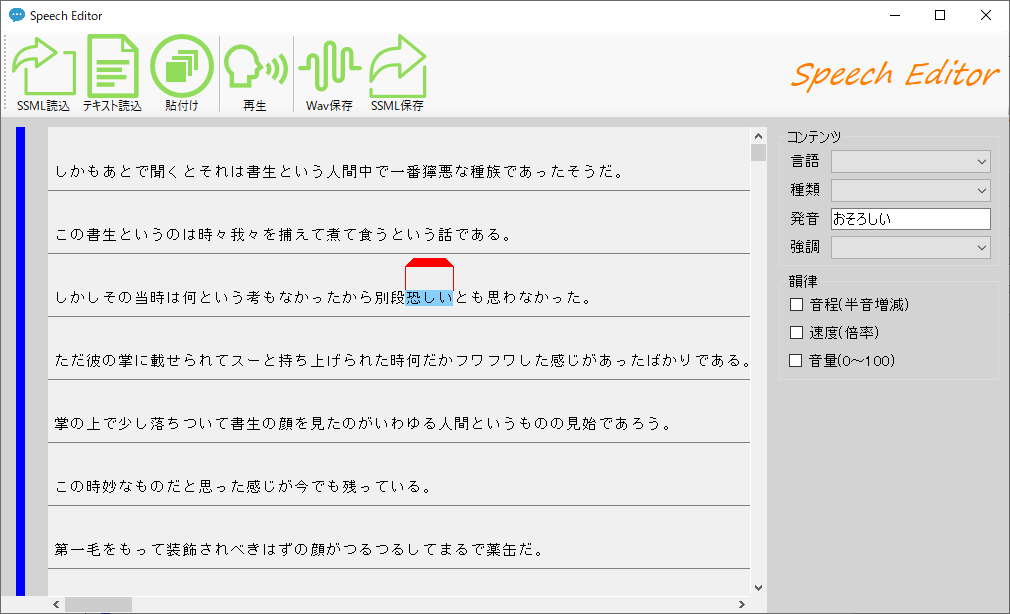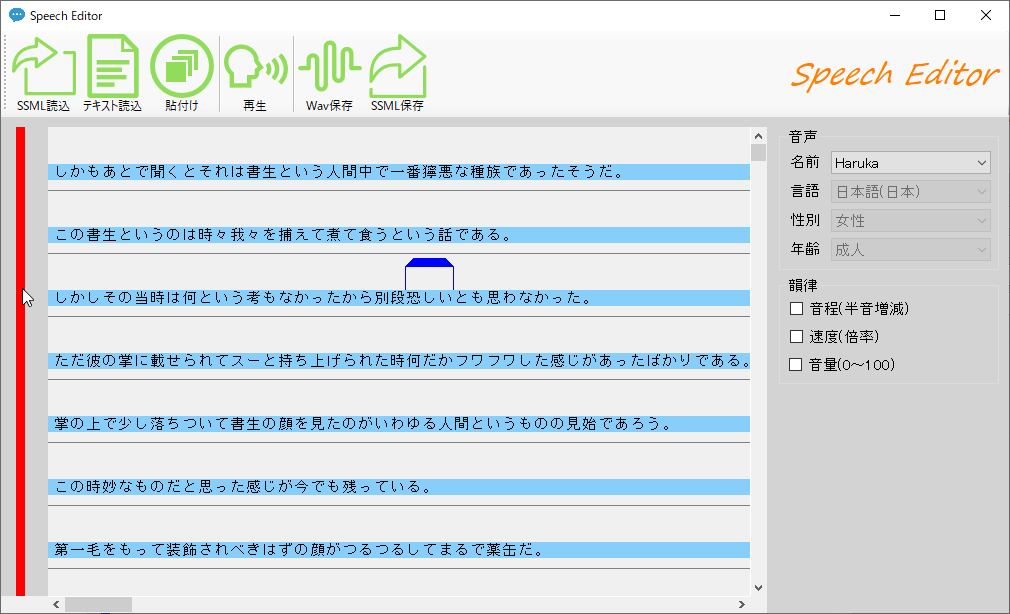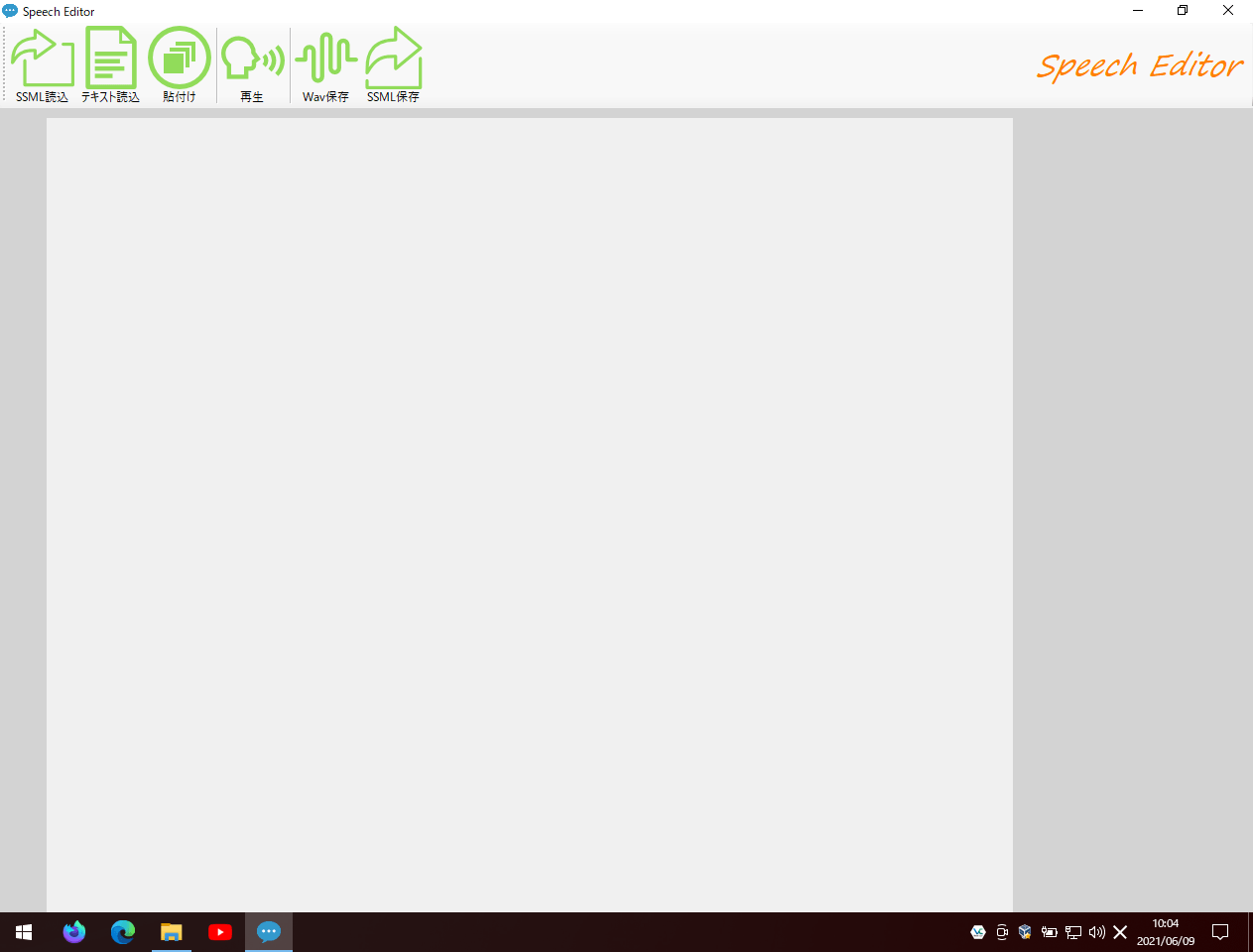読み込んだテキストファイルや貼り付けたテキストの読み上げを行える音声読み上げソフトです。
音声合成マークアップ言語(SSML:Speech Synthesis Markup Language)の読み込み、編集にも対応しているのが特徴。
例えば、通常とは違う読みの漢字に対して適切な読み方を指示したり、強く読む/弱く読む、音程、速度、音量などの個別の単語や文章に対して設定できます。
編集した内容はSSML形式で保存したり、読み上げた音声をWAVE形式で保存したりできます。
※ Windows 7 では SAPI5 のインストールが必要です。
※ 利用する音声によっては指示した読み上げが反映されない場合があります。
※ 利用する音声によっては指示した読み上げが反映されない場合があります。
スピーチエディタ の使い方
ダウンロード と インストール
- 提供元サイトへアクセスし、「⇒プログラムの無料ダウンロード(2020.02.08更新)」リンクをクリックしてダウンロードします。
- ダウンロードした圧縮ファイル(speech.zip)を展開し、SpeechEditor.exe から起動します。
※ 本ソフトはインストール不要で利用できます。
使い方
基本的な使い方
テキストの読み上げ/編集/保存
- 本ソフトを起動するとメイン画面が表示されます。



読み上げている文章で不自然な読み方がある、読み方を変更したい、などがあった場合、

範囲選択して右クリックメニューから「新規タグ」
- メイン画面右にコンテンツ、韻律の項目が表示されます。
表示された項目から編集したい項目を選択、または入力します。
- 言語
英語(米国)または日本語(日本)から選択します。 - 種類
日付/時刻/基数/序数/文字/電話番号 から選択します。 - 発音
読ませたい読み方を入力します。 - 強調
強い/ほどほど/なし/弱い から選択します。 - 音程(半音増減)
チェックを入れて、0 ~ 10 の間で選択します。 - 速度(倍率)
チェックを入れて、0.1 ~ 10.0 の間で選択します。 - 音量
チェックを入れて、0 ~ 100 の間で選択します。
- 言語
- 読み上げの音声を変更したい場合は、メイン画面左の青い線(文章タグ)をクリックして、メイン画面右の「音声」⇒「名前」から音声を選択します。
- 編集した読ませ方を保存したい場合、

※ 次回以降、
- 読み上げている音声を保存したい場合、

タグを削除する
編集した読ませ方などを削除する場合、タグをクリックして赤くなっている状態で右クリックし、「タグ削除」をクリックすると削除できます。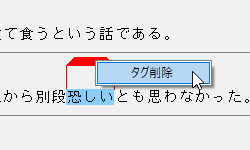
タグをクリックして選択し右クリックメニューから「タグ削除」